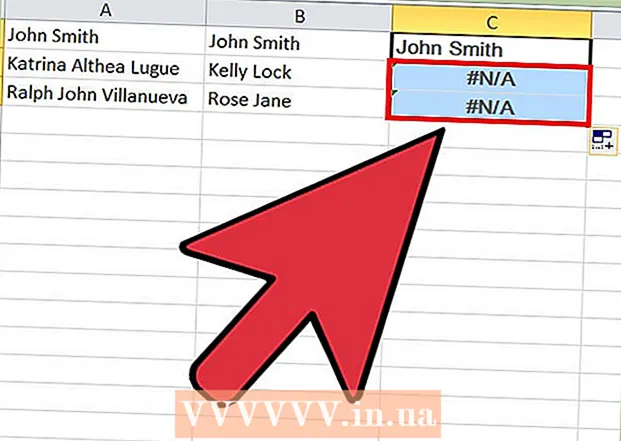ກະວີ:
Bobbie Johnson
ວັນທີຂອງການສ້າງ:
2 ເດືອນເມສາ 2021
ວັນທີປັບປຸງ:
1 ເດືອນກໍລະກົດ 2024
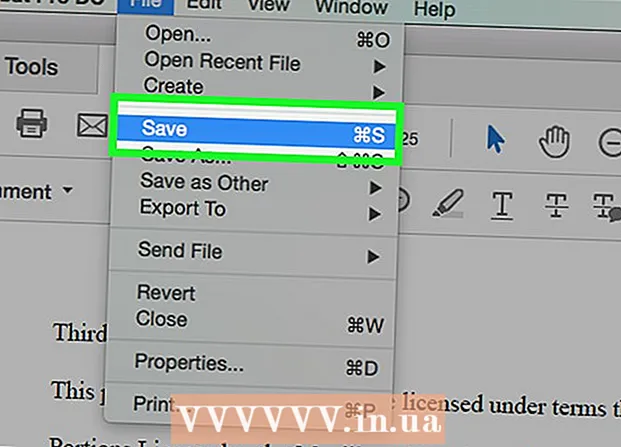
ເນື້ອຫາ
ໃນບົດຄວາມນີ້, ພວກເຮົາຈະສະແດງວິທີການແນບໄຟລໃສ່ເອກະສານ PDF ໂດຍໃຊ້ Adobe Reader DC ໃນ Windows, macOS, ຫຼື Android.
ຂັ້ນຕອນ
 1 ເປີດເອກະສານ PDF ໃນ Adobe Reader. ເພື່ອເປີດຕົວ Reader, ຄລິກທີ່ໄອຄອນທີ່ຄ້າຍຄືກັບຕົວ ໜັງ ສືສີຂາວທີ່ມີສີສັນ "A" ຢູ່ເທິງພື້ນສີແດງ. ດຽວນີ້ກົດ "ເອກະສານ" ຢູ່ໃນແຖບເມນູຢູ່ເທິງສຸດຂອງ ໜ້າ ຈໍ, ຄລິກ "ເປີດ", ເລືອກເອກະສານ PDF ທີ່ເຈົ້າຕ້ອງການແນບໄຟລ, ແລະຈາກນັ້ນຄລິກ "ເປີດ."
1 ເປີດເອກະສານ PDF ໃນ Adobe Reader. ເພື່ອເປີດຕົວ Reader, ຄລິກທີ່ໄອຄອນທີ່ຄ້າຍຄືກັບຕົວ ໜັງ ສືສີຂາວທີ່ມີສີສັນ "A" ຢູ່ເທິງພື້ນສີແດງ. ດຽວນີ້ກົດ "ເອກະສານ" ຢູ່ໃນແຖບເມນູຢູ່ເທິງສຸດຂອງ ໜ້າ ຈໍ, ຄລິກ "ເປີດ", ເລືອກເອກະສານ PDF ທີ່ເຈົ້າຕ້ອງການແນບໄຟລ, ແລະຈາກນັ້ນຄລິກ "ເປີດ." - ຖ້າເຈົ້າບໍ່ມີ Adobe Reader ຢູ່ໃນຄອມພິວເຕີຂອງເຈົ້າ, ດາວໂຫຼດມັນຈາກ https://get.adobe.com/reader; ມັນສະຫນັບສະຫນູນ Windows, MacOS ແລະ Android.
 2 ຄລິກໃສ່ ເຄື່ອງມື. ມັນຢູ່ໃນແຈເບື້ອງຊ້າຍດ້ານເທິງຂອງປ່ອງຢ້ຽມ.
2 ຄລິກໃສ່ ເຄື່ອງມື. ມັນຢູ່ໃນແຈເບື້ອງຊ້າຍດ້ານເທິງຂອງປ່ອງຢ້ຽມ.  3 ຄລິກໃສ່ ຄໍາເຫັນ. ໄອຄອນຟັງ ຄຳ ເວົ້ານີ້ຢູ່ໃນເບື້ອງຊ້າຍດ້ານເທິງຂອງ ໜ້າ ຕ່າງ.
3 ຄລິກໃສ່ ຄໍາເຫັນ. ໄອຄອນຟັງ ຄຳ ເວົ້ານີ້ຢູ່ໃນເບື້ອງຊ້າຍດ້ານເທິງຂອງ ໜ້າ ຕ່າງ.  4 ຄລິກໄອຄອນຄລິບ ໜີບ ເຈ້ຍທີ່ຢູ່ຖັດຈາກສັນຍາລັກ "+" ຢູ່ໃນແຖບເຄື່ອງມືຢູ່ເທິງສຸດຂອງປ່ອງຢ້ຽມ.
4 ຄລິກໄອຄອນຄລິບ ໜີບ ເຈ້ຍທີ່ຢູ່ຖັດຈາກສັນຍາລັກ "+" ຢູ່ໃນແຖບເຄື່ອງມືຢູ່ເທິງສຸດຂອງປ່ອງຢ້ຽມ. 5 ຄລິກໃສ່ ແນບໄຟລ. ຕົວຊີ້ເມົ້າປ່ຽນເປັນກິບ ໜີບ ເຈ້ຍ.
5 ຄລິກໃສ່ ແນບໄຟລ. ຕົວຊີ້ເມົ້າປ່ຽນເປັນກິບ ໜີບ ເຈ້ຍ.  6 ຄລິກໃສ່ຂໍ້ຄວາມບ່ອນທີ່ເຈົ້າຕ້ອງການແນບໄຟລ.
6 ຄລິກໃສ່ຂໍ້ຄວາມບ່ອນທີ່ເຈົ້າຕ້ອງການແນບໄຟລ. 7 ຊອກຫາໄຟລ you ທີ່ເຈົ້າຕ້ອງການແນບແລະຄລິກ ເລືອກ.
7 ຊອກຫາໄຟລ you ທີ່ເຈົ້າຕ້ອງການແນບແລະຄລິກ ເລືອກ. 8 ປັບແຕ່ງລັກສະນະຂອງໄຟລແນບ. ຢູ່ໃນກ່ອງໂຕ້ຕອບ, ເລືອກໄອຄອນທີ່ເປັນຕົວແທນຂອງໄຟລ attached ທີ່ຕິດຄັດມາ, ແລະສີແລະຄວາມໂປ່ງໃສຂອງໄອຄອນ.
8 ປັບແຕ່ງລັກສະນະຂອງໄຟລແນບ. ຢູ່ໃນກ່ອງໂຕ້ຕອບ, ເລືອກໄອຄອນທີ່ເປັນຕົວແທນຂອງໄຟລ attached ທີ່ຕິດຄັດມາ, ແລະສີແລະຄວາມໂປ່ງໃສຂອງໄອຄອນ.  9 ຄລິກໃສ່ ຕົກລົງ.
9 ຄລິກໃສ່ ຕົກລົງ. 10 ຄລິກໃສ່ ໄຟລ ໃນແຖບເມນູແລະເລືອກ ບັນທຶກ. ເອກະສານດັ່ງກ່າວຈະຖືກແນບໃສ່ກັບເອກະສານ PDF.
10 ຄລິກໃສ່ ໄຟລ ໃນແຖບເມນູແລະເລືອກ ບັນທຶກ. ເອກະສານດັ່ງກ່າວຈະຖືກແນບໃສ່ກັບເອກະສານ PDF.